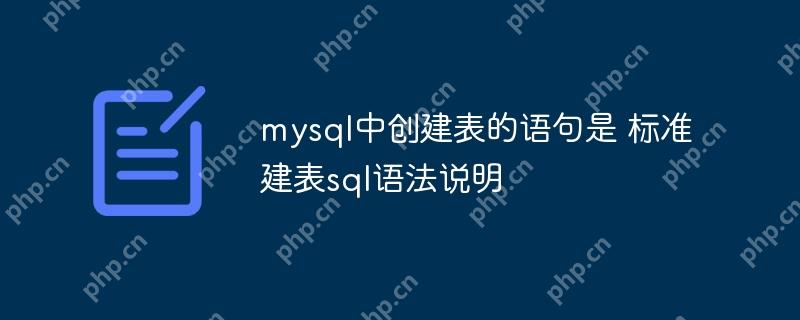centos swap 故障排查可以按照以下步骤进行:
1. 检查 Swap 分区状态
首先,检查 Swap 分区是否启用。可以使用以下命令:
# 查看 Swap 分区状态 sudo swapon --show
如果 Swap 分区没有启用,可以使用以下命令启用它:
# 启用 Swap 分区 sudo swapon /dev/sdXY
其中 /dev/sdXY 是你的 Swap 分区。
2. 检查 /etc/fstab 文件
检查 /etc/fstab 文件中关于 Swap 分区的配置是否正确。可以使用以下命令查看:
# 查看 /etc/fstab 文件内容 cat /etc/fstab
确保 Swap 分区的配置类似于以下格式:
/dev/sdXY none swap sw 0 0
3. 检查系统日志
查看系统日志以获取有关 Swap 故障的更多信息。可以使用以下命令查看系统日志:
# 查看系统日志 sudo journalctl -xe
或者查看 /var/log/messages 文件:
4. 检查磁盘空间
检查磁盘空间是否充足。如果磁盘空间不足,Swap 分区可能无法正常工作。可以使用以下命令查看磁盘空间使用情况:
# 查看磁盘空间使用情况 df -h
5. 检查内存使用情况
检查系统内存使用情况,以确定是否存在内存不足的问题。可以使用以下命令查看内存使用情况:
# 查看内存使用情况 free -h
6. 检查 Swap 分区是否损坏
使用 fsck 命令检查 Swap 分区是否损坏。注意:在运行 fsck 之前,请先关闭所有正在运行的应用程序,并确保数据已备份。运行 fsck 时可能需要进入单用户模式或使用救援模式。
# 进入单用户模式或救援模式 sudo systemctl isolate multi-user.target sudo systemctl stop gdm
然后运行 fsck 命令:
# 检查并修复 Swap 分区 sudo fsck /dev/sdXY
7. 重启系统
在完成上述步骤后,重启系统以应用更改:
# 重启系统 sudo reboot